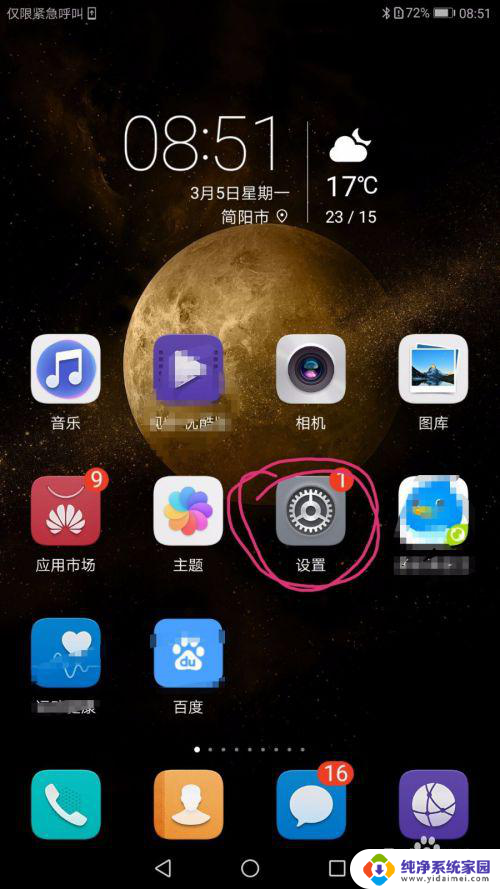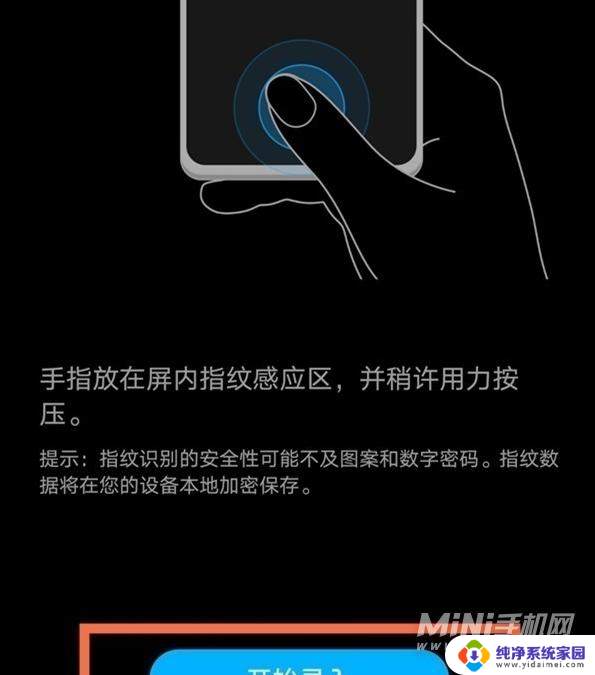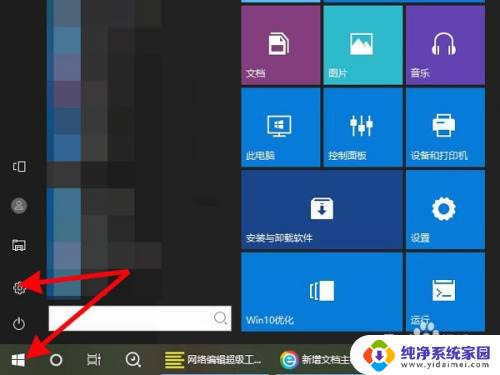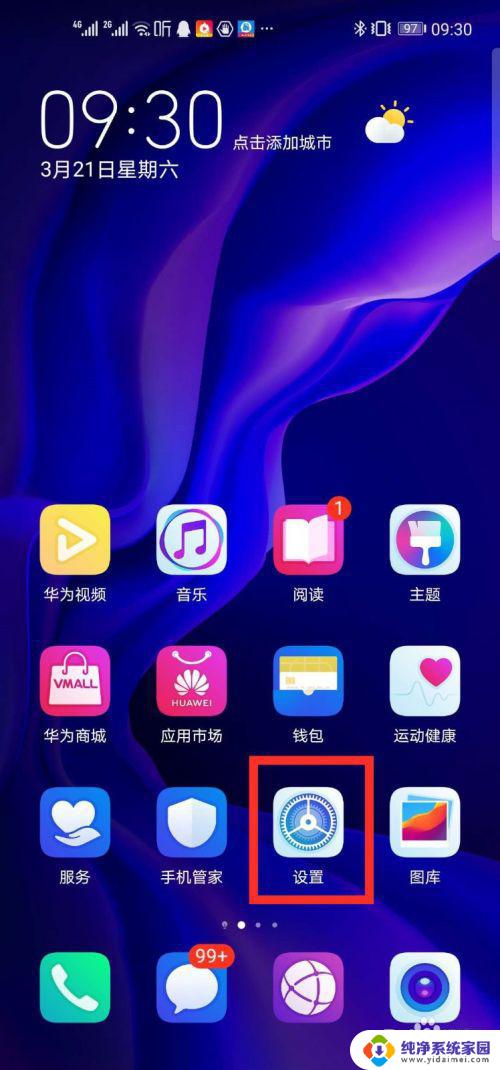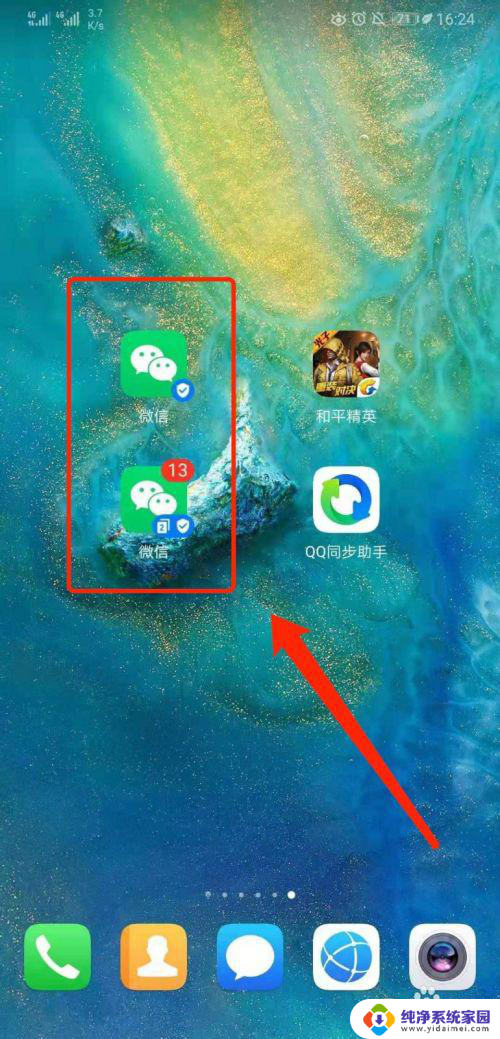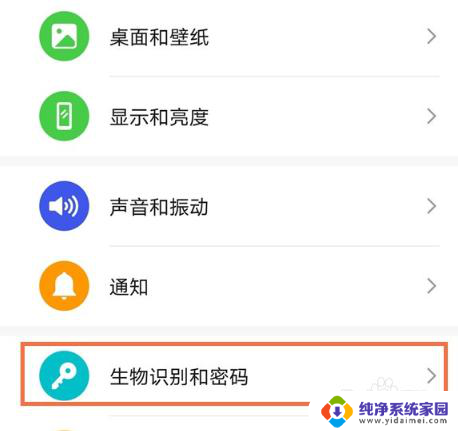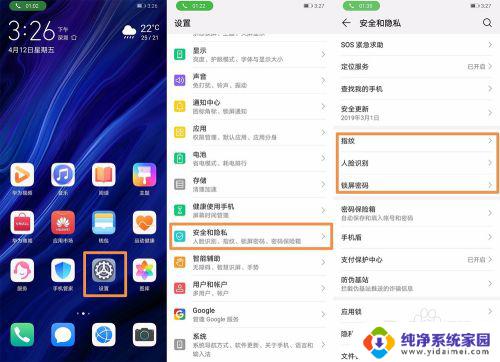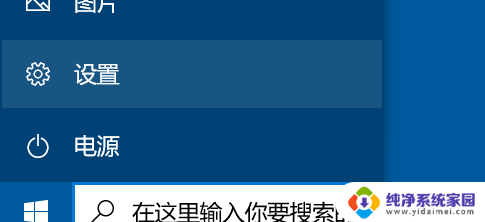华为电脑开机指纹怎么设置?快速教程详解
更新时间:2023-08-30 17:49:59作者:yang
华为电脑开机指纹怎么设置,随着科技的不断发展,人们对于电脑的安全性和便利性要求也越来越高,华为电脑作为一款备受欢迎的产品,不仅在性能上表现出色,还拥有独特的功能和设计。其中开机指纹功能成为了用户们最为关注和使用的特性之一。通过设置华为电脑的开机指纹,用户可以实现更加便捷和安全的登录方式,无需记忆复杂的密码,只需简单一触即可进入系统。华为电脑的开机指纹如何设置呢?接下来我们将为大家详细介绍。
步骤如下:
1.点击帐户选项
打开电脑设置,点击帐户选项。
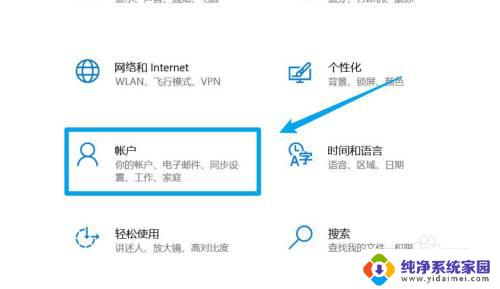
2.点击登录选项
点击左边的登录选项。

3.点击指纹选项
点击页面右边的指纹选项。
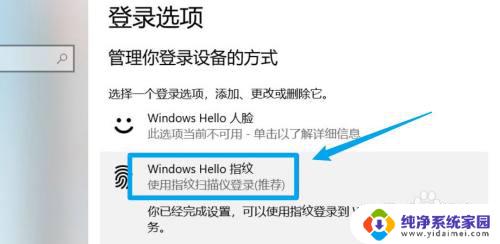
4.点击开始按钮
点击下方的开始按钮。
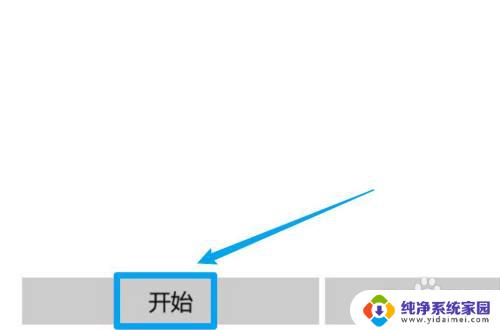
5.输入PIN码
在页面上输入电脑的PIN码。
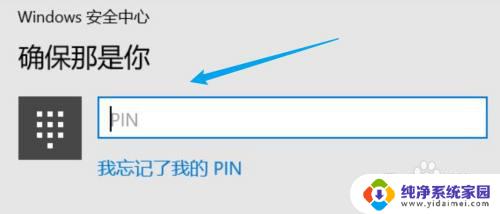
6.添加指纹
按提示手指放去指纹传感器添加指纹即可。

以上就是关于华为电脑开机指纹怎么设置的全部内容,如果您遇到类似的问题,可以按照小编提供的方法来解决。